Іноді ТТН (трекінг-код) створюється не в KeyCRM, а в іншій системі. Його все одно можна додати до замовлення, щоб відстежувати статуси доставки, користуватися автоматичною зміною статусів замовлення та тригерами.
Додавання трек-номера в KeyCRM
Існують два способи додати трек-номер, створений в іншій системі:
- Натиснути на кнопку + біля поля «Трекінг код» у розкритому замовленні;
- Якщо в налаштуваннях списку замовлень увімкнено колонку «Трекінг код», ви можете додати код безпосередньо зі списку замовлень:
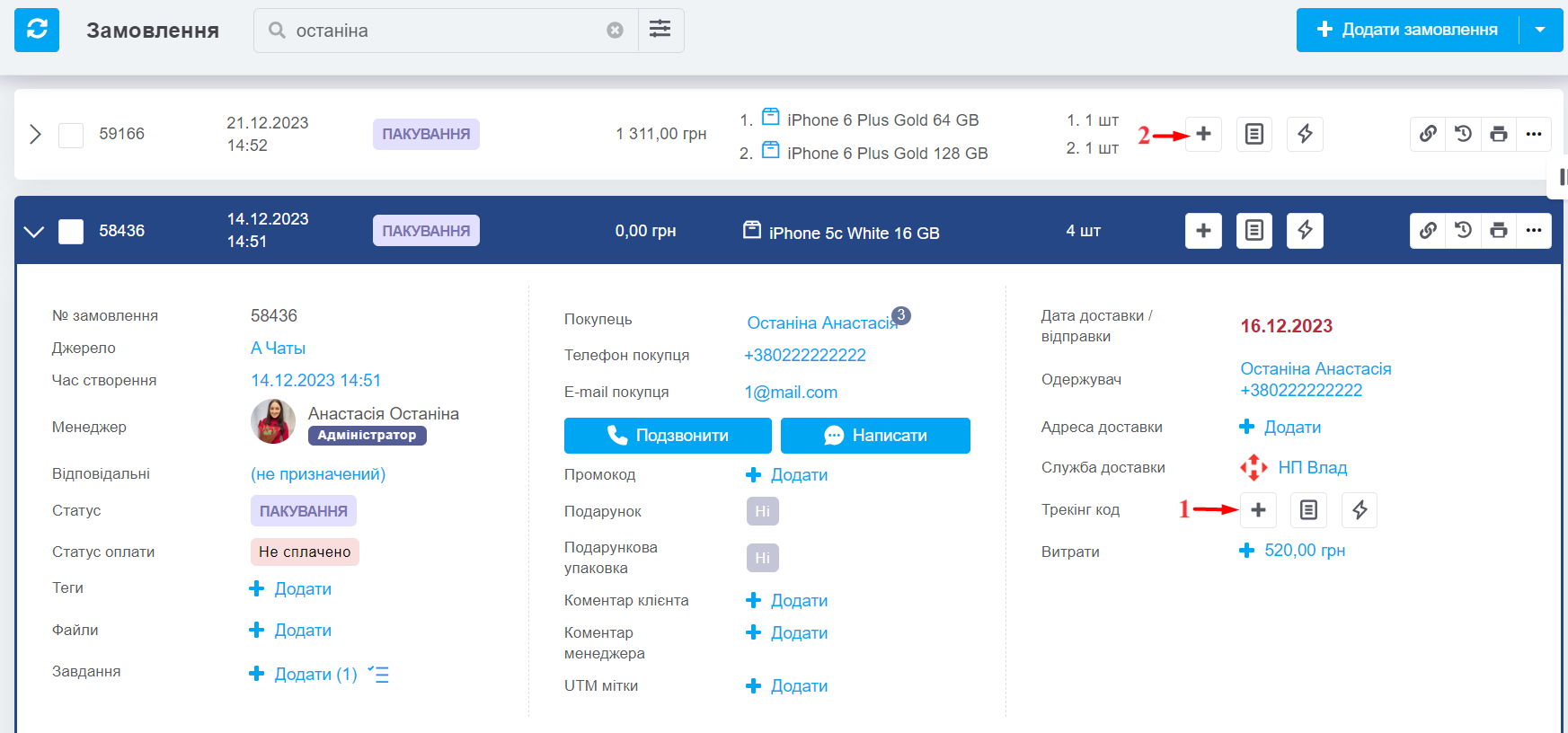
Після вибору методу, відкриється вікно для введення даних:
- Служба доставки — вкажіть службу доставки, якою була створена ТТН, це потрібно для відстеження посилок;
- Трекінг код — внесіть номер ТТН. При додаванні трекінгу коду, система автоматично визначає службу доставки. Якщо ви вручну оберете службу, якій трекінг код швидше за все не належить, система покаже попередження.
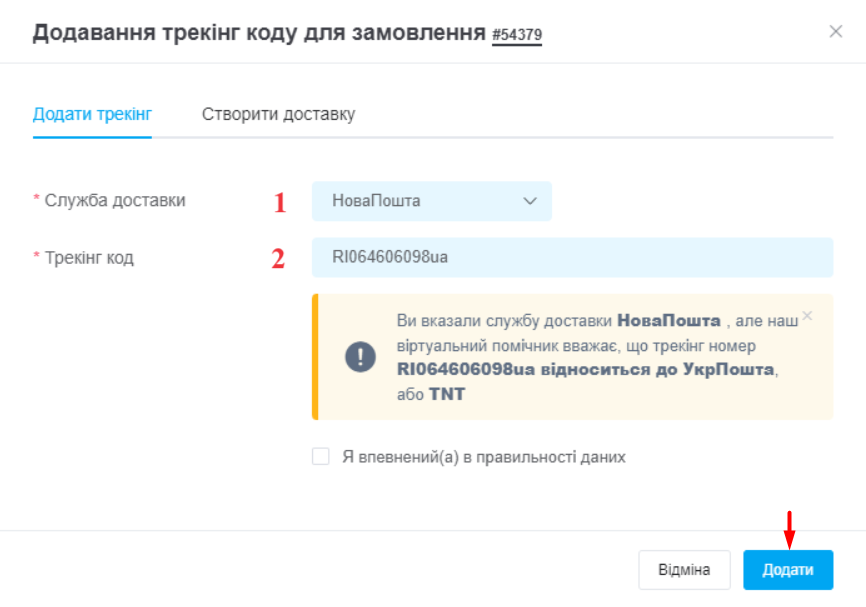
Після заповнення полів натисніть на кнопку «Додати».
Зверніть увагу! Трекінг-коди, створені не в KeyCRM, підтримують лише функцію відстеження.
Для друку документів (накладні, наклейки тощо) необхідно створювати ТТН безпосередньо в KeyCRM через підключені служби доставки.
Для друку документів (накладні, наклейки тощо) необхідно створювати ТТН безпосередньо в KeyCRM через підключені служби доставки.
Теги: ТТН, доставка, трек, трекінг номер, трекінг код, номер накладної, додати ТТН